서론
이번 포스팅을 포함한 앞으로의 Next.js 탐험기 시리즈에서 Tistory OpenAPI와 PHP를 이용해 생성한 JSON 형식 데이터를 다룰 예정이다. 이 데이터는 Next.js 탐험기 프로젝트에 중요한 부분이므로, 관심 있는 사람들은 아래 연관 포스팅을 참조해 자신의 프로젝트에 적용해 볼 수 있다. 구체적으로, 자신의 티스토리 데이터를 src/app/data/ 디렉토리에 JSON 형식으로 변환하여 저장하는 방법을 설명할 것이다.
티스토리 OPEN API 사용해서 블로그 데이터 추출하기
서론 Nest.js를 사용해서 블로그 만드는 토이 프로젝트를 시작하면서, 실제 데이터를 쌓거나 가져올 스토리지 개념의 저장소가 필요했다. 다른 Next.js 개발자 분들은 Notion을 스토리지 개념으로 많
min-nine.tistory.com
SideBar 구현 - Category
자신의 티스토리 블로그 데이터를 기반으로 만들어진 src/app/data/ 디렉토리에 존재하는 categories.json 데이터를 불러온다.
import categoriesData from '../../data/categories.json'; // JSON 데이터를 import.
categories.json 파일은 티스토리 블로그의 카테고리 정보 및 서브 카테고리 정보들을 포함하고 있다. 우선 모든 카테고리 정보를 불러와서 반복하여 출력한다. next.js는 react문법을 기반으로 하기 때문에 반복 및 조건문은 react 문법에 기반하여 작성한다. 나는 react에서 반복문은 map을 자주 사용하고, 조건문은 삼항 연산자를 자주 사용한다.
const SideBar = () => {
return (
<nav className={styles.sideBar}>
<ul className={styles.navList}>
{categoriesData.categories.map((category) => (
<li key={category.id} className={styles.navItem}>
<Link href={`/${category.name}`}>
{category.label}
</Link>
</li>
))}
</ul>
</nav>
);
};티스토리 블로그의 카테고리를 그대로 가져온 것을 아래와 같이 확인할 수 있다.
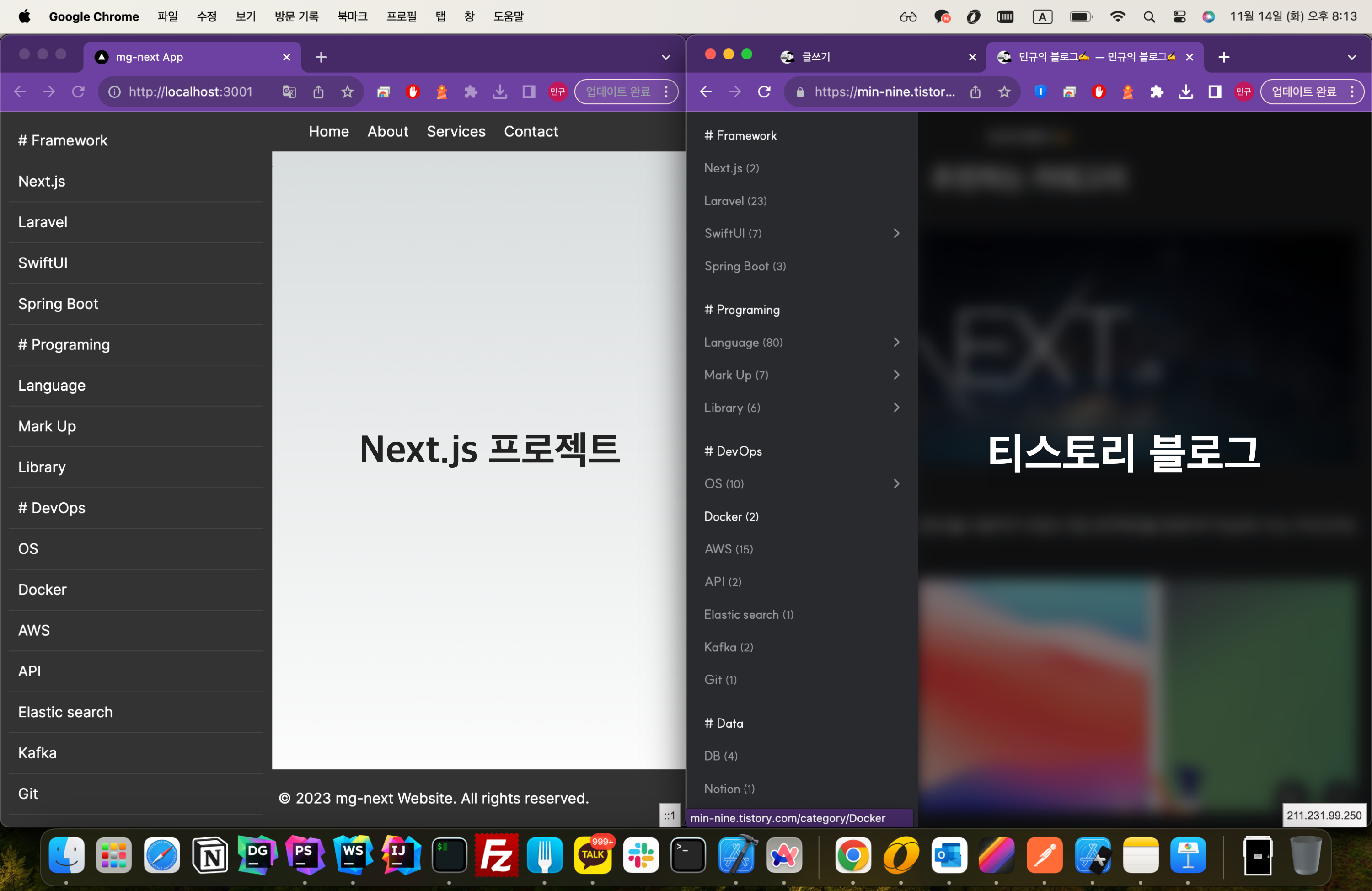
SideBar 구현 - Sub Category
SubCategory를 미리 PHP Laravel 프로젝트에서 정렬하여 Json 데이터로 만들어 주었기 때문에, 아래와 같이 코드를 추가한다. category.subCategories가 존재할 경우 SubCategories를 표현한다.
{/* subCategories가 있을 경우, 중첩된 리스트를 렌더링. */}
{category.subCategories && (
<ul className={styles.subNavList}>
{category.subCategories.map((subCategory) => (
<li key={subCategory.id} className={styles.subNavItem}>
<Link href={`/${category.name}/${subCategory.name}`}>
{subCategory.label}
</Link>
</li>
))}
</ul>
)}SubCategory 관련 css 파일을 수정한다.
/* components/SideBar/SideBar.module.css */
/* 기존 코드 생략 /*
/* 추가된 하위 네비게이션 리스트 스타일 */
.subNavList {
list-style: none;
padding: 0;
margin: 0;
margin-left: 20px; /* 메인 항목에서 약간 들여쓰기 */
}
.subNavItem {
padding: 5px 10px; /* 하위 항목은 조금 더 작은 패딩 */
border-bottom: 1px solid #555; /* 하위 항목을 구분하기 위한 테두리 */
font-size: 0.9em; /* 폰트 크기를 조금 더 작게 */
}
.subNavItem:hover {
background-color: #555; /* 하위 항목에 대한 호버 스타일 */
}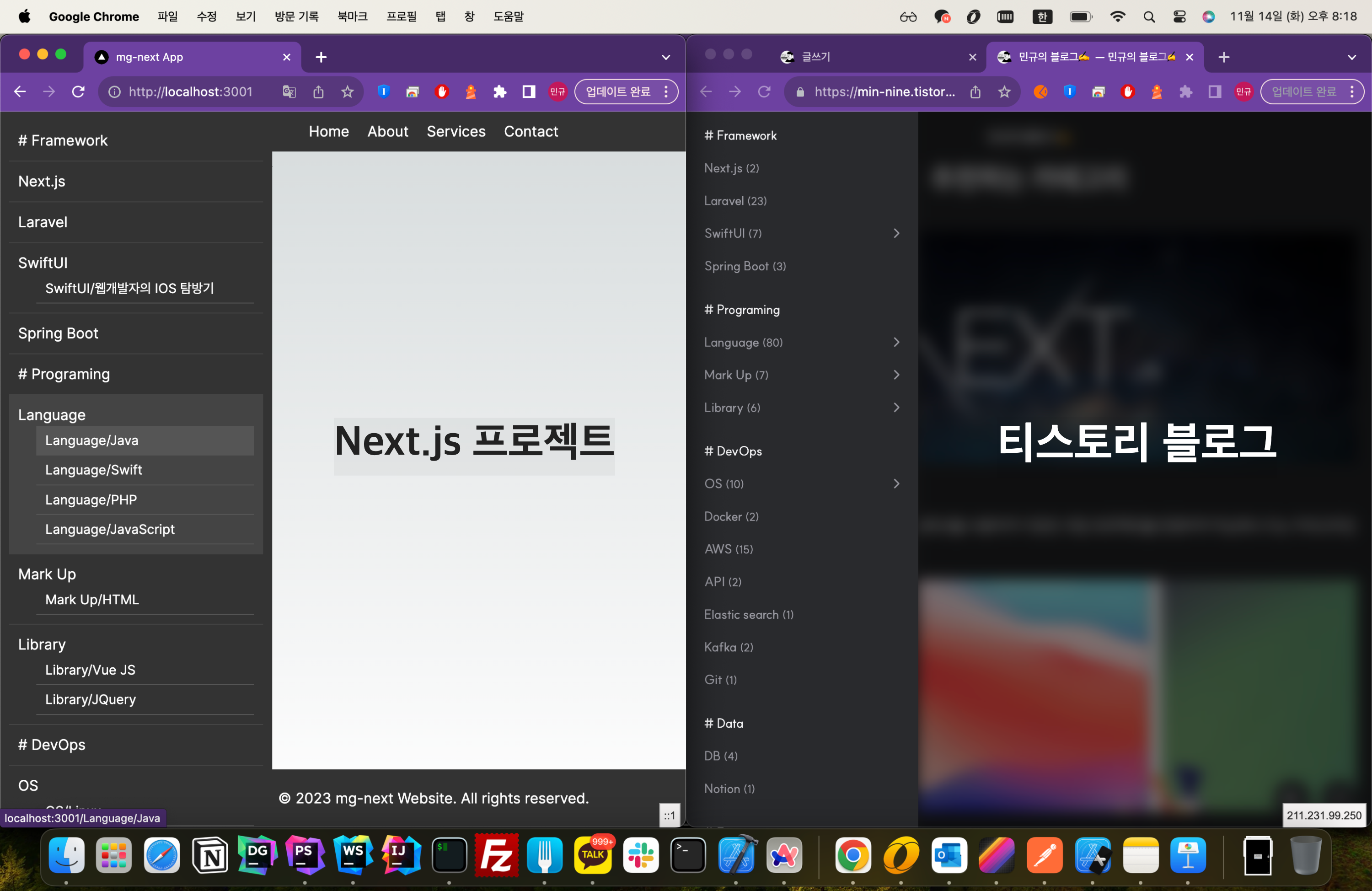
나는 "#"이 붙은 카테고리 명은 티스토리 블로그를 예쁘게 구분짓기 위한 더미 카테고리로 사용하고 있다. 때문에 "#"이 들어간 카테고리명을 갖고 있다면 Link 태그로 감싸지 않게끔 아래와 같이 코드를 추가했다. 이처럼 본인에 맞게 커스텀 하면서 css를 조정하면, 자신만의 개성있는 SideBar를 만들 수 있다.
{category.label.includes('#') ? (
<span>{category.label}</span>
) : (
<Link href={`/${category.name}`}>
{category.label}
</Link>
)}

